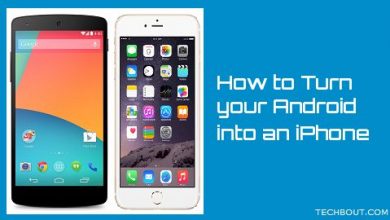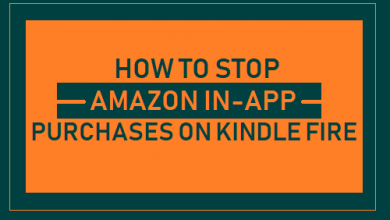Как отправить фотографии на телефон Android по тексту или электронной почте

[ad_1]
Легко обмениваться фотографиями на телефоне или планшете Android с помощью электронной почты или текстового сообщения. Ниже вы найдете инструкции по отправке фотографий на телефон Android с помощью электронной почты или текстового сообщения.

Отправить фотографии на телефон Android
Существует несколько способов отправки фотографий на телефон Android, и средний пользователь Android может использовать большинство из них, в зависимости от ситуации.
Например, если вы получили текстовое сообщение или электронное письмо с запросом фотографий, вы можете ответить на сообщение и прикрепить запрошенные фотографии к своему тексту или электронному письму.
Если вы в отпуске и делаете много фотографий, вы можете пройти через галерею фотографий и отправить несколько выбранных фотографий своим друзьям или родственникам прямо из галереи.
1. Отправляйте фотографии на телефон Android с помощью приложения «Фотографии».
Если вы просматриваете фотографии в приложении «Фотографии», вы можете использовать функцию общего доступа в приложении «Фотографии», чтобы выбирать и отправлять фотографии с помощью приложения «Сообщения», Gmail, WhatsApp и других приложений.
Открыть Приложение «Фотографии» на вашем телефоне или планшете Android. Затем нажмите и удерживайте Фото которые вы хотите отправить. На фото появится галочка.

При необходимости выберите другой Фотографии которые вы хотите отправить, нажав на них. После того, как фотографии выбраны, нажмите на Значок «Поделиться»

Примечание: Значок «Поделиться» может быть помечен как «доля”На вашем телефоне Android
На следующем экране нажмите Gmail, Сообщения, WhatsApp или любое другое приложение, которое вы хотите использовать для отправки фотографий.

Наконец, выберите Получатели, напишите свое сообщение и отправьте фотографии.
2. Отправляйте фотографии на телефон Android с помощью текстового сообщения.
Открыть Приложение «Сообщения» на вашем телефоне Android и нажмите на + значок , чтобы открыть новое сообщение или открыть существующую ветку сообщений, нажав на нее.

Затем нажмите на + значок и это откроет параметры вложения.

В параметрах прикрепления коснитесь значка Значок «Фотографии» для просмотра фотографий в приложении «Фотографии» или нажмите значок камеры, чтобы сделать новые фотографии.
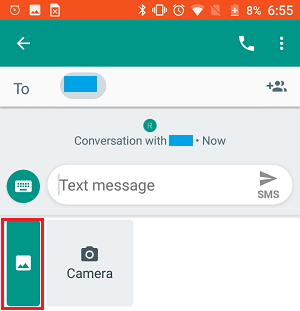
Выбирать Фотографии которые вы хотите отправить, нажав на них. После того, как фотографии выбраны, нажмите на галочка расположен в правом верхнем углу экрана.

Наконец, введите необходимое сообщение и нажмите на кнопку «Отправить». Кнопка MMS для отправки сообщения и прикрепленных фотографий получателю.

3. Отправляйте фотографии на телефон Android с помощью Gmail.
Открыть Приложение Gmail на вашем телефоне Android и нажмите на Значок карандаша , чтобы начать новое сообщение или открыть существующее, нажав на него.

На следующем экране нажмите на Значок скрепки а затем нажмите на Прикрепить файл в появившемся контекстном меню.

На следующем экране нажмите на 3-строчный значок расположен в верхнем левом углу экрана, и нажмите Вариант фотографий в появившемся меню

Выберите фотографии, которые вы хотите прикрепить к электронной почте, нажав на них. После того, как фотографии выбраны, нажмите на Сделанный.

Введите адрес электронной почты получателя в поле «Кому», введите тему, скомпилируйте свое электронное письмо и нажмите на Отправить значок для отправки выбранных фотографий.

- Как перенести фотографии с телефона Android на компьютер
- Как восстановить удаленные фотографии на телефоне или планшете Android
[ad_2]